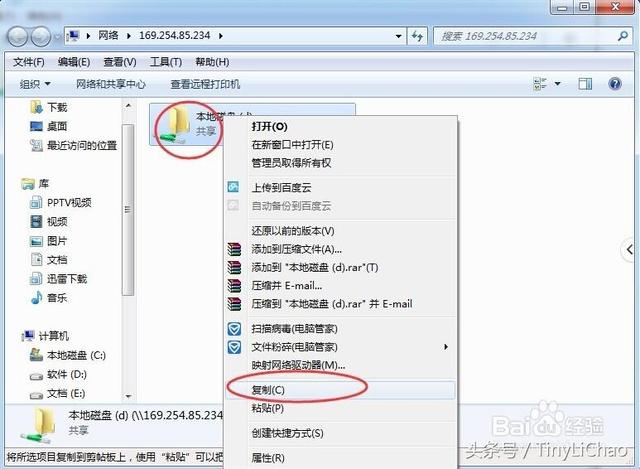在上一篇文章《换上新电脑了,快速把数据移动到新电脑的方法,吊爆了》传输方式需要电脑的结构有一些了解,还有有一定的技术才能操作。
今天我们来学习一下两台电脑或者多台电脑来共享传输一些文件,如果能够联网的话,我们可以方便的直接使用QQ传送即可,但对于很多办公用户来说,两台电脑之间传送大容量的文件,例如系统备份的镜像文件,或者要拷贝整个硬盘里的文件,我们又找不到这么大的移动存储设备,该怎么办,其实在没有网络和大容量移动磁盘的情况下,我们可以利用一条网线来操作,轻松解决问题。原理就是利用电脑之间局域网传送的功能,用网线直接将两台电脑连接起来就可以快速传送大文件了。
- 先将两台电脑开机,然后用网线连接起来,直接插在平时上网用的端口,废话,不开机不插网线能连接吗。
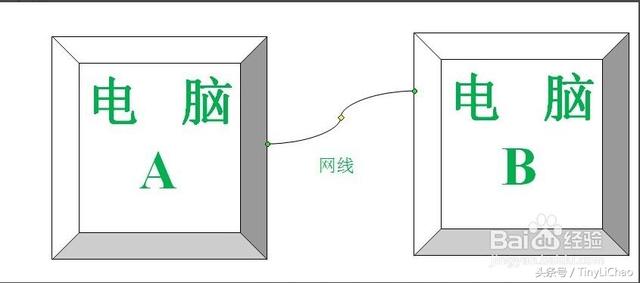
2.先找到电脑里需要传送的文件。然后设置共享。比如我现在要传送一个磁盘里的文件到另一台电脑上,那我先设置这个磁盘为共享,当然也可以是一个文件夹。方法:选中文件夹,右键单击,点击共享,依次操作。

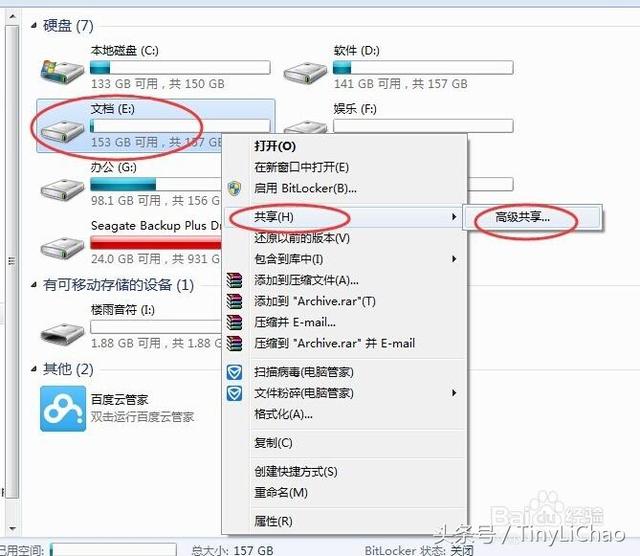
3.设置完共享之后查询ip地址:方法,在运行里输入cmd,点击确定,再在弹出的窗口里输入ipconfig,然后按回车键,这样就可以看到ip了,并且记下这个ip。
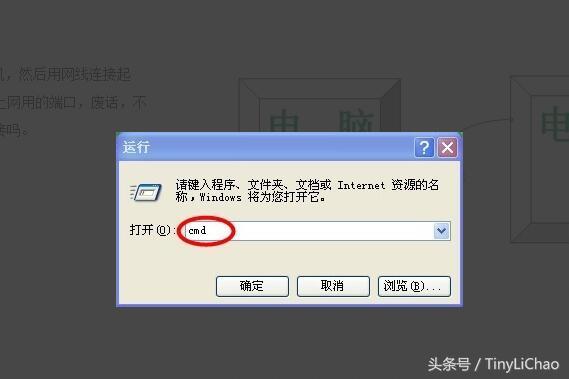
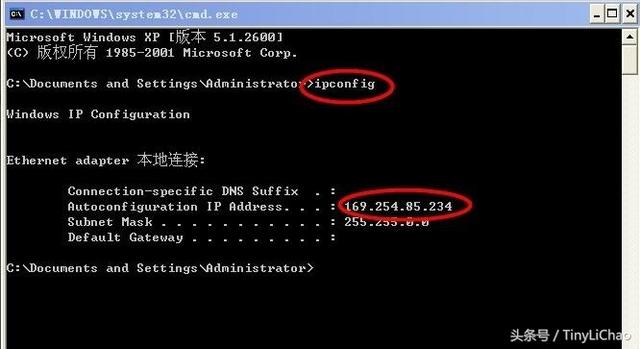
4.将之前查看到的ip地址在另一台电脑里的“运行”里输入。格式:\169.254.85.234 然后点击确定。

5.点确定之后,可以得到我们就连接到了两台电脑了,并且可以看到之前共享的文件。这下可以选择文件,右键进行复制到本地电脑的磁盘中了。
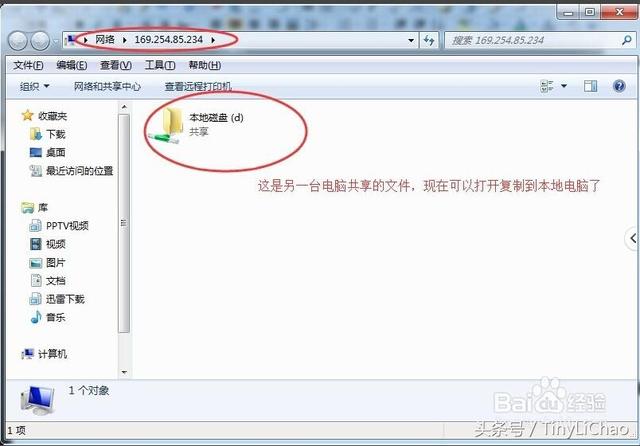
6.可以打开本地磁盘,右键进行复制粘贴,达到我们文件传送的目的。此方法可以用来传送还原系统备份文件,也可以用来共享局域之间的文件。